| [Management] | ||||||||||||||||
サーバ用管理ツールをクライアントPCにインストールする
|
||||||||||||||||
|
||||||||||||||||
| 解説 |
Windows 2000 Server/Windows Server 2003には、ドメインを管理したり、ネットワーク・クライアントにさまざまなサービスを提供したりするために、数多くの機能が用意されている。例えばActive Directory機能やドメイン内のユーザー/グループ・アカウントを一括して管理する機能、DNSやDHCP、WINS、ターミナル・サービス、ルーティングとリモートアクセス・サービス、Macintoshファイル・サービスなどである。これらのサービスは、Windows 2000 Server/Windows Server 2003でしか提供されていない機能なので、その管理ツールも(デフォルトでは)Windows 2000 Server/Windows Server 2003にしか用意されていない。Windows 2000 Server/Windows Server 2003における各種のサービスは、基本的にはネットワーク経由で制御できるように設計されているものがほとんどであるが、その管理ツール自体は、Server版でしか利用できないのである。だからServer上で動作しているサービスを管理するためには、実際にサーバ(Windows 2000 Server/Windows Server 2003のインストールされているマシン)の設置されている場所まで赴き、そこでサーバのコンソールを操作しなければならない。
常にサーバのコンソールで直接作業できるのならよいだろうが、サーバの設置場所が離れていたり、別のビルや地域にある場合はほかの手段を取る必要があるだろう。このために利用できる機能として、例えばWindows 2000 Server/Windows Server 2003から標準装備されるようになったターミナル・サービス(リモート・デスクトップ・サービス)やtelnetサービスを使うという方法がある。このうちターミナル・サービスは、Windows 2000 Server/Windows Server 2003をコンソールで使う場合とまったく同じインターフェイスを実現でき、使いやすいというメリットがあるが、ネットワーク・トラフィックが若干多いのと(最低でも56kbpsのモデム程度の帯域幅が利用できることが望ましい)、ターミナル・サービスを動かすための負荷がサーバにかかるというデメリットがある。一方のtelnetは、もともとコマンド ラインから管理できるサーバのサービスが比較的少ないということで、比較的制約が多い方法である。
この以外の方法として、サーバ・サービスの管理ツールだけをクライアントにインストールし、それを使ってサーバのサービスをリモート管理するという方法が用意されている。この方法は、ネットワークのトラフィックが少なくてすむし、ツールの使用感などもサーバ上で使うのとほとんど同じである(ツールを起動した後、ユーザーは管理したいサーバへ接続する必要がある)。従来のWindows NT 4.0でも、サーバ管理ツールをWindows NT Workstationなどにインストールしてリモート管理をすることができたが、いくつかのツールはリモートからは利用できなかった。これに対しWindows 2000以降では、ほぼすべてのサーバ向け管理ツールが利用できるし、ツール自体もMMCを使って統一されたインターフェイスを備えている。ただし、このサーバ管理ツールをインストールできるのはWindows 2000 Server/Professional/Windows XP Professional/Windows Server 2003だけであり、Windows 9x/Meにはインストールできない。
なおWindows 2000 ServerやWindows Server 2003にこのサーバ管理ツールをインストールすることもできる。こうすれば、例えばDNSやWINS、Active Directoryなどのサービスを導入していない場合でも、ほかのWindows 2000 Server/Windows Server 2003のサービスを管理することができる。
| 操作方法 |
Windows 2000 Professional/Windows 2000 Server管理ツールをインストールする
リモート管理ツールをWindows 2000 Professional/Windows XP Professionalにインストールするには、まず「adminpak.msi」というインストール用のモジュールを起動する必要がある。このファイルは、Windows 2000 Serverの%SystemRoot%\system32(デフォルトではc:\winnt\system32)の中か、Windows 2000 ServerのインストールCD-ROMの\I386フォルダの中に用意されている。これらを共有フォルダへコピーしておくか、Windows 2000 Professional/Windows XP ProfessionalをインストールしたマシンにServerのCD-ROMをセットして、「adminpak.msi」を起動する。するとインストール ウィザードが起動されるので、後は指示に従って管理ツールをインストールすればよい。ユーザーが選択できるオプションは何もない。
|
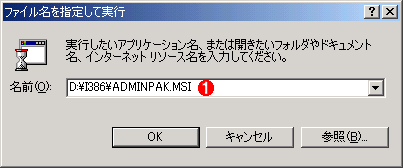 |
|||
| Windows 2000管理ツールのインストール | |||
| [スタート]メニューの[ファイル名を指定して実行]を選び、adminpak.msiのある場所を指定して実行するか、エクスプローラでこのファイルを選んで、ダブルクリックして起動する。するとインストール・ウィザードが起動され、管理ツールがインストールされる。すでに管理ツールがインストールされている場合は、アンインストールするか、それとも再セットアップするかを尋ねられるので、更新の場合は再セットアップを選択して実行する。 | |||
|
Windows XP Professional/Windows Server 2003に管理ツールをインストールする
Windows XP ProfessionalやWindows Server 2003の場合は、2003年6月に出荷が開始されたWindows Server 2003に含まれるadminpak.msiをインストールする必要がある(将来はWindows Server 2003のService Packでより新しいバージョンが提供されることになるだろう)。手元で試した限りでは、Windows 2000 Serverのadminpak.msiをWindows XP Professionalにインストールしても、Active Directory関連の管理ツールが正しく動作しなかった。
ただし、管理ツールをインストールするためには、Windows XPにあらかじめSP1以上を適用しておくか、以下のサポート技術情報にある修正プログラムを適用しておく必要がある。
管理ツールを使う
いったん管理ツールがインストールされると、次のように、[スタート]メニューの[プログラム]−[管理ツール]にWindows 2000 Server/Windows Server 2003と同じ管理ツール類がインストールされる。ただし実際にインストールされているサービスとは関係なく、Active Directoryやターミナル サービス、DNS、DHCP、WINSなど、すべてのサービスの管理ツールがインストールされる。
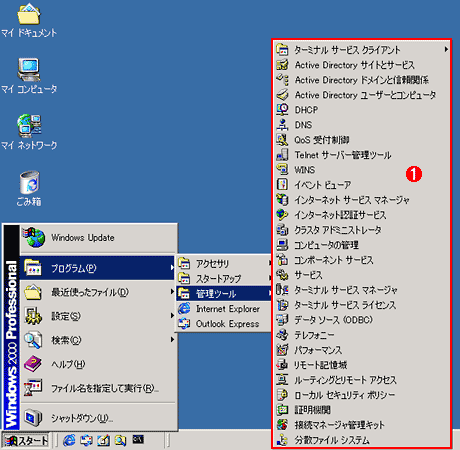 |
|||
| Windows 2000 Professionalにインストールされたサーバ管理ツール | |||
| もともとWindows 2000 Professionalの管理ツールが用意されていたところに、サーバ用のすべての管理ツール メニューが追加されるので、メニュー項目の総数がかなり多くなっている。 | |||
|
それぞれの管理ツールは、Windows 2000 Server/Windows Server 2003上で管理ツールを使うのとほとんど同じ方法で利用できる。ただしSever上で管理ツールを起動すると、デフォルトでローカル・マシン(つまりサーバ自身)に接続しているが、リモートから利用する場合は、最初にどのサーバに接続するかを指定する必要がある。ほとんどの管理ツールはローカルでもネットワーク経由でも同じように利用できるように設計されているし、1つの管理ツールで複数のサーバに同時に接続して管理することもできるので、1台のWindows 2000 Server/Professional/Windows XP Professional/Windows Server 2003マシンで、複数のサーバを集中的にモニタ、管理することができる。
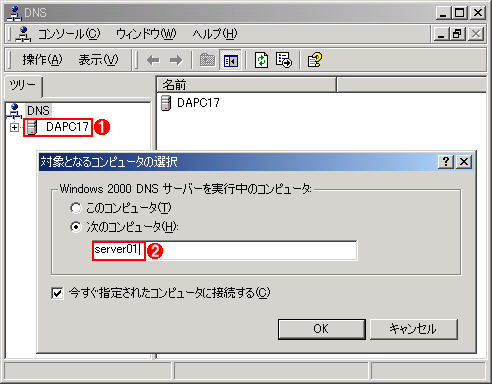 |
||||||
| 管理ツールの利用例 | ||||||
| これはDNS管理ツールを起動したところ。各ツールはMMCのスナップインで実現されており、操作方法はWindows 2000 Serverマシン上で利用している場合と同じである。たいていのツールでは、まず最初に管理の対象となるWindows 2000 Serverマシンを指定する必要がある。 | ||||||
|
Windows Vista/Windows 7の場合
Windows Vista(SP1以降)やWindows 7には、Windows Server 2008/R2向けのリモート・サーバ管理ツールRSATがインストールできる。ここで述べたadminpak.msiはインストールできない。詳細についてはTIPS「RSATツールでWindows Server 2008をリモート管理する」を参照していただきたい。![]()
この記事と関連性の高い別の記事
- Windows Server 2008のリモート管理ツールを利用する(TIPS)
- RSATツールでWindows Server 2008をリモート管理する(TIPS)
- sconfigコマンドでServer Coreインストールの初期設定を行う(TIPS)
- IIS 6.0をWindows XPから管理する(TIPS)
- Windowsファイアウォールのリモート管理を有効にする(TIPS)
このリストは、デジタルアドバンテージが開発した自動関連記事探索システム Jigsaw(ジグソー) により自動抽出したものです。

| 更新履歴 | |||||
|
| 「Windows TIPS」 |
- Azure Web Appsの中を「コンソール」や「シェル」でのぞいてみる (2017/7/27)
AzureのWeb Appsはどのような仕組みで動いているのか、オンプレミスのWindows OSと何が違うのか、などをちょっと探訪してみよう - Azure Storage ExplorerでStorageを手軽に操作する (2017/7/24)
エクスプローラのような感覚でAzure Storageにアクセスできる無償ツール「Azure Storage Explorer」。いざというときに使えるよう、事前にセットアップしておこう - Win 10でキーボード配列が誤認識された場合の対処 (2017/7/21)
キーボード配列が異なる言語に誤認識された場合の対処方法を紹介。英語キーボードが日本語配列として認識された場合などは、正しいキー配列に設定し直そう - Azure Web AppsでWordPressをインストールしてみる (2017/7/20)
これまでのIaaSに続き、Azureの大きな特徴といえるPaaSサービス、Azure App Serviceを試してみた! まずはWordPressをインストールしてみる
|
|





